1.列出所有磁盘
命令:
fdisk -l
这个命令可以看到我们的磁盘信息。需要辨别下哪些是未挂载,那些正在使用。
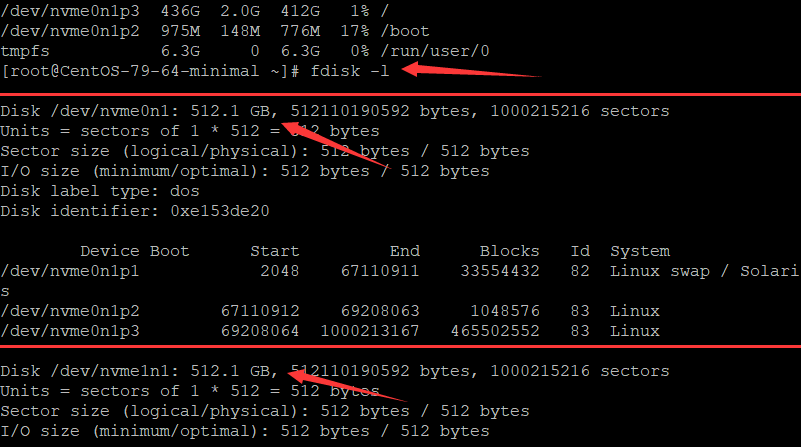
上图中可以看到有两个盘: /dev/nvme0n1 和 /dev/nvme1n1 .
其中 /dev/nvme1n1 是未使用的。这个就是我们要挂载的磁盘。
2.格式化磁盘
命令:
fdisk /dev/nvme1n1
注意将/dev/nvme1n1改为你磁盘实际的名字。
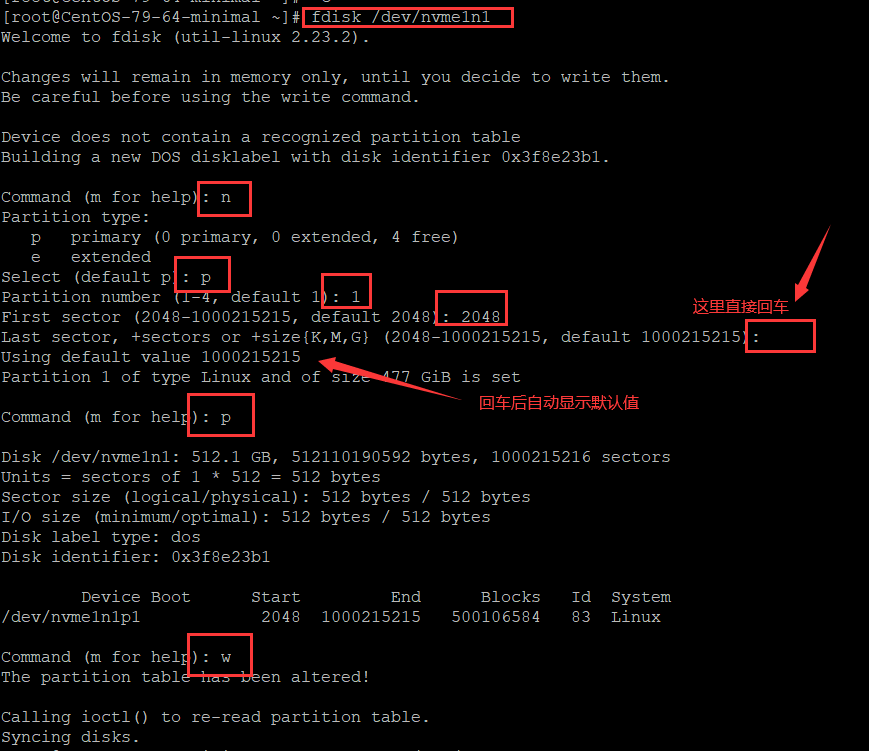
格式化磁盘时需要我们输入一些进行确认。我都在上图中进行了标注,按照图示操作即可。
3.创建分区
命令:
mkfs.ext4 /dev/nvme1n1
注意将 /dev/nvme1n1 改为你磁盘实际的名字。
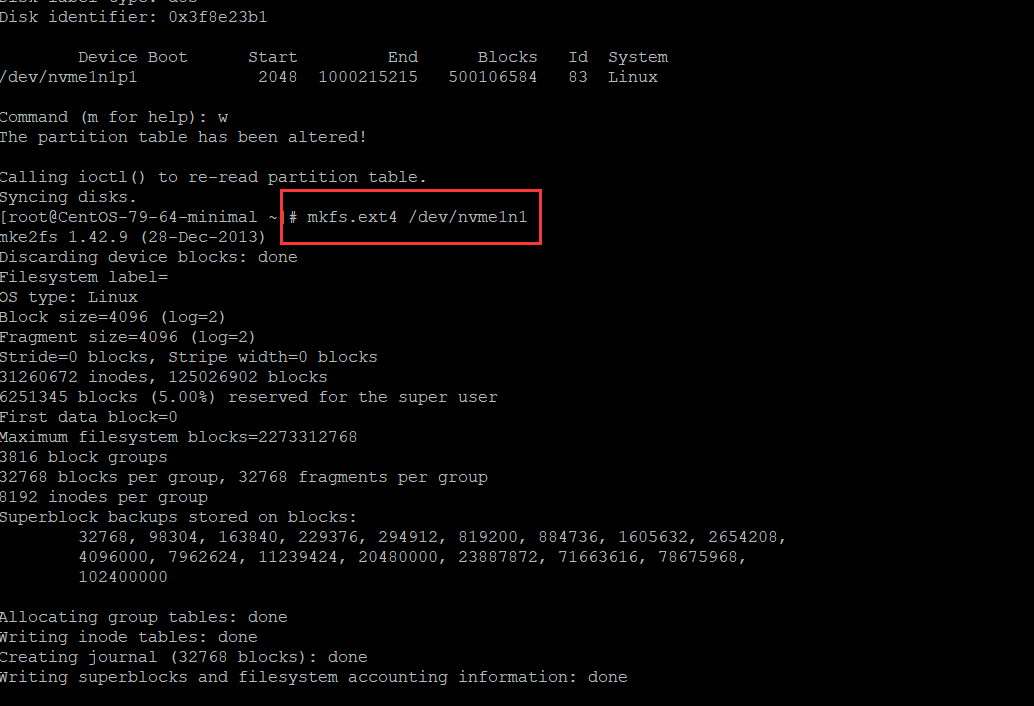
4.挂载分区
命令:
mount /dev/nvme1n1 /www/wwwroot/backup
注意将 /dev/nvme1n1 改为你磁盘实际的名字, /www/wwwroot/backup 改为实际挂载目录。
挂载目录怎么创建都行,你可以在宝塔面板里创建一个,也可以在SSH终端里创建。
SSH终端中用下面命令创建目录:
mkdir /www/wwwroot/backup

5.将信息写入fstab,让系统开启自动挂载
命令:
echo “/dev/nvme1n1 /www/wwwroot/backup ext4 defaults 0 0” >> /etc/fstab
注意将 /dev/nvme1n1 改为你磁盘实际的名字, /www/wwwroot/backup 改为实际挂载目录。
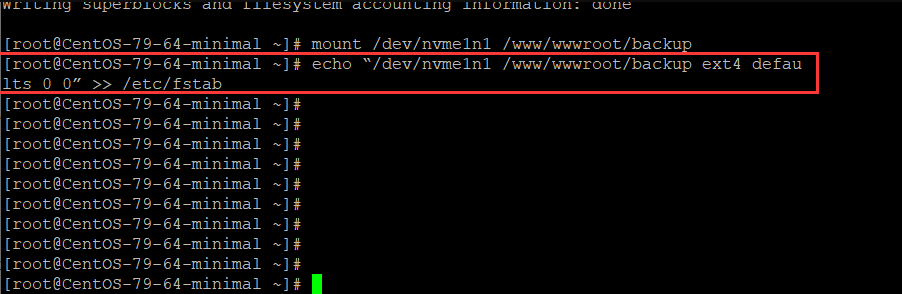
完成。
